Daftar isi
Jika laptop ASUS Anda tidak mau menyala , Anda dapat memecahkan masalah tersebut dengan memeriksa sumber daya, mencoba beberapa adaptor daya, dan melakukan hard reset. Pertimbangkan juga untuk melepaskan semua perangkat eksternal dan memeriksa baterai.
Langkah-langkah pemecahan masalah:
- Periksa sumber daya: Silakan Pastikan adaptor daya tersambung dengan benar ke stopkontak dinding dan laptop.
- Uji adaptor daya yang berbeda: Untuk menyingkirkan adaptor daya yang rusak, cobalah adaptor lain yang diketahui dapat berfungsi.
- Lakukan pengaturan ulang paksa: Harap lepaskan semua perangkat eksternal dan adaptor daya > lepaskan baterai yang dapat dilepas jika ada > tekan dan tahan tombol daya selama 15-20 detik untuk mengeluarkan daya yang tersisa > sambungkan kembali adaptor daya > coba nyalakan laptop.
- Periksa baterai: Jika baterai laptop dapat dilepas, coba gunakan baterai baru di perangkat lain atau gunakan baterai baru.
- Periksa tombol daya: Periksa kerusakan fisik pada tombol daya.
- Lepaskan perangkat eksternal: Cabut semua perangkat USB, disk eksternal, atau aksesori lainnya untuk melihat apakah perangkat tersebut menyebabkan masalah saat memulai.
- Paksa mulai ulang: Jika laptop tidak responsif, paksa mulai ulang dengan menahan tombol daya setidaknya selama 10 detik.
ASUS merupakan salah satu merek komputer paling populer. Perusahaan ini dikenal dengan produk-produknya yang tangguh dan berkualitas tinggi. Pengguna sering memuji merek tersebut karena berbagai macam produknya dan harganya yang terjangkau. Alhasil, popularitas ASUS terus meningkat. Akan tetapi, kesalahan ada di mana-mana. Banyak pengguna melaporkan bahwa "laptop ASUS tidak mau menyala." Berikut adalah kasus nyata dari forum tersebut:
Jika Anda mengalami masalah yang sama, jangan khawatir. Masalah ini tidak jarang terjadi di antara pengguna komputer ASUS. Baca terus selagi kami menjelaskan cara memperbaiki masalah ini. Namun, pertama-tama, kita perlu memahami alasan mengapa komputer ASUS tidak mau menyala.
Mengapa Laptop ASUS Anda Tidak Mau Menyala
Mengetahui penyebab laptop ASUS Anda tidak mau menyala sangatlah penting agar Anda dapat mengetahui cara memperbaikinya. Kami akan menjelaskan beberapa kemungkinan alasan mengapa Anda mungkin mengalami masalah ini. Ada dua situasi di sini; periksa penyebab kesalahan ini sesuai dengan situasi Anda:
Situasi 1: Laptop ASUS Tidak Bisa Dihidupkan dan Lampu Power Mati
Berikut ini kami cantumkan kemungkinan alasan dan solusi cepat yang sesuai untuk Anda:
- 🔎Masalah baterai: Tanda paling umum baterai mati adalah ketika laptop tidak mau menyala meskipun sedang diisi dayanya.
🚩Perbaikan Cepat: Untuk mengetahui apakah baterai adalah masalahnya, cukup lepas baterai dan colokkan langsung ke kabel adaptor laptop. Jika laptop menyala, baterai perlu diganti.
- 🔎Kegagalan adaptor AC: Baterai laptop Anda mungkin baik-baik saja, tetapi adaptor AC mati, sehingga tidak dapat mengisi daya.
🚩Perbaikan Cepat: Untuk mengatasi masalah ini, ganti adaptor AC dengan adaptor asli yang baru. Membeli adaptor AC yang murah dapat merusak baterai laptop Anda. Anda juga dapat meminta bantuan pusat layanan.
- 🔎Sambungan longgar: Catu daya yang longgar tidak akan menghidupkan laptop ASUS Anda.
🚩Perbaikan Cepat: Periksa apakah steker kabel daya, steker sisi soket, dan steker sisi NB terpasang dengan kuat pada posisi yang benar.
- 🔎 Kerusakan IC daya: IC daya merupakan jembatan antara catu daya dan komponen lain pada laptop. Jika rusak, komputer ASUS tidak dapat dihidupkan.
🚩Perbaikan Cepat: IC daya dapat diganti dengan mudah dan murah oleh teknisi berpengalaman.
Anda Mungkin Juga Menyukai:
Situasi 2. Laptop ASUS Tidak Mau Menyala Namun Lampu Daya Menyala:
Situasi ini agak rumit, jadi kami akan fokus pada hal ini. Alasannya adalah sebagai berikut:
- 1. Masalah pada layar laptop: Jika tombol daya menyala dan laptop tidak mau menyala, masalahnya mungkin ada pada layar laptop. Layar laptop dapat rusak akibat suhu ekstrem, kerusakan fisik pada komputer, atau cacat produksi.
- 2. Masalah kartu grafis: Jika kartu grafis Anda rusak, tidak terhubung dengan benar ke motherboard utama, atau longgar, laptop Anda tidak akan berfungsi.
- 3. Masalah BIOS: Jika BIOS laptop Anda tidak diatur dengan benar, komputer Anda tidak dapat menjalankan sistem operasi.
- 4. Masalah perangkat keras: Kegagalan hard drive atau GPU juga dapat menjadi penyebab laptop Anda tidak mau menyala.
Berdasarkan kemungkinan penyebab tersebut, kami menguji dan menemukan solusi berikut untuk mengatasi laptop ASUS tidak mau menyala, tetapi lampu daya menyala.
🚩Baca Juga: Surface Tidak Mau Hidup, Komputer Tidak Mau Booting
Cara Memperbaiki Laptop ASUS Tidak Bisa Menyala Sekali Klik🔥
Bila laptop ASUS Anda tidak mau menyala, jangan khawatir. EaseUS Partition Master hadir untuk menyelamatkan dengan fitur " Boot Repair " yang canggih. Baik itu disebabkan oleh driver atau pengaturan BIOS yang tidak dapat memulai secara normal, alat ini dapat memperbaikinya dengan satu klik. Alat ini sangat bagus untuk pemula karena Anda dapat memperbaiki kesalahan startup terkait tanpa harus mencari tahu alasan rumit di baliknya.
Setelah mempelajari berbagai masalah startup, tim EaseUS telah menyempurnakan algoritma produk fungsi "Perbaikan Startup", sehingga sangat meningkatkan kemampuannya dalam memecahkan masalah.
Langkah 1. Jalankan EaseUS Partition Master setelah menghubungkan drive eksternal/USB ke komputer, masuk ke "Bootable Media," dan klik "Create bootable media."

Langkah 2. Pilih Drive USB atau CD/DVD yang tersedia dan klik "Buat." Anda juga dapat membakar berkas ISO Windows ke media penyimpanan.

Langkah 3. Hubungkan drive yang dapat di-boot yang telah dibuat ke komputer baru dan nyalakan ulang komputer dengan menekan dan menahan F2/Del untuk masuk ke BIOS. Kemudian, atur drive yang dapat di-boot WinPE sebagai disk boot dan tekan F10 untuk keluar.
Langkah 4. Nyalakan kembali komputer dan masuk ke antarmuka WinPE. Kemudian, buka EaseUS Partition Master dan klik "Boot Repair" di bawah opsi "Toolkit".

Langkah 5: Pilih sistem yang ingin Anda perbaiki dan klik "Perbaiki."

Langkah 6. Tunggu beberapa saat, dan Anda akan menerima peringatan bahwa sistem telah berhasil diperbaiki. Klik "OK" untuk menyelesaikan proses perbaikan boot.

Antarmuka pengguna EaseUS Partition Master sangat mudah digunakan. Ia dapat langsung memperbaiki masalah apa pun di komputer mana pun. Unduh untuk mencobanya.
⭐Butuh Bantuan Lebih Lanjut
Masih ingin tahu lebih banyak detail tentang kesalahan ini dan bagaimana menerapkan alat ini pada skenario Anda? Klik di bawah ini dan cari bantuan:
Layanan Perbaikan Booting Windows EaseUS
Klik di sini untuk menghubungi pakar EaseUS Partition Master secara gratis
Pakar EaseUS siap memberikan layanan manual 1-on-1 (24*7) dan membantu memperbaiki kesalahan boot Windows, BSOD, atau masalah boot loop komputer. Pakar kami akan menawarkan layanan evaluasi GRATIS dan mendiagnosis serta mengatasi kegagalan boot sistem, kode penghentian Windows, dan masalah OS yang lambat secara efisien menggunakan pengalaman mereka selama puluhan tahun.
- 1. Memperbaiki BSOD - kesalahan layar biru/hitam kematian akibat pembaruan Windows atau alasan lainnya.
- 2. Singkirkan kesalahan boot Windows seperti tidak ada perangkat yang dapat di-boot ditemukan, atau kerusakan file BCD.
- 3. Berfungsi untuk memperbaiki kode error 0X000_ pada masalah boot loop sistem Windows atau OS.
Cara Memperbaiki Laptop ASUS Tidak Bisa Dihidupkan | 9 Cara Memperbaiki
Jika lampu daya menyala, tetapi laptop ASUS Anda masih tidak mau menyala, cobalah metode berikut untuk memperbaiki kesalahan ini.
Perbaikan 1. Periksa Sumber Daya
Jika laptop ASUS Anda tidak mau menyala atau lampu daya tidak menyala, colokkan dan biarkan terisi daya selama minimal 30 menit sebelum mencoba menyalakannya kembali. Pastikan adaptor daya terpasang dengan benar ke stopkontak dinding dan laptop Anda.
Perbaikan 2. Uji Adaptor Daya yang Berbeda
Periksa kabel daya untuk memastikan tidak ada yang rusak atau putus. Jika kabel dalam kondisi baik, coba colokkan ke stopkontak lain. Masih tidak berhasil? Untuk memastikan adaptor daya rusak, coba adaptor lain yang berfungsi dengan baik.
Perbaikan 3. Hard Reset untuk Memperbaiki Masalah ASUS Tidak Mau Menyala
Dalam banyak kasus, hard reset dapat menghilangkan banyak gangguan dan masalah perangkat lunak pada laptop. Kami sarankan untuk mencoba langkah ini sebelum melakukan solusi yang lebih rumit, seperti mengganti baterai laptop.
Untuk melakukan hard reset pada laptop Asus Anda, selesaikan langkah-langkah berikut:
- Pertama, lepaskan semua perangkat eksternal yang telah tersambung ke laptop ASUS Anda.
- Isi daya komputer Anda secara langsung dengan mencolokkan adaptor AC.
- Lepaskan baterai laptop ASUS.
- Tekan dan tahan tombol daya selama sekitar tiga puluh detik hingga lampu mati. Ini disebut pematian paksa.
- Cabut adaptor AC.
- Tekan dan tahan tombol daya laptop Asus selama 40 detik.

- Pasang kembali baterai setelah menyelesaikan langkah ini.
- Hubungkan adaptor AC.
- Nyalakan ulang laptop Asus Anda.
Perbaikan 4. Periksa Pengaturan Tampilan Laptop ASUS untuk Memperbaiki Masalah ASUS Tidak Dapat Menyala
Anda dapat memeriksa masalah layar laptop ASUS dengan menghidupkan dan mematikan layar.
Untuk memeriksa pengaturan tampilan Anda, coba langkah-langkah berikut:
- Untuk menghidupkan/mematikan layar, tekan Fn + F7
- Untuk memeriksa kecerahan layar, tekan Fn + F6
Model komputer ASUS yang berbeda mungkin memerlukan tombol yang berbeda untuk menjalankan langkah-langkah ini. Periksa buku petunjuk jika Anda tidak yakin.
Untuk memeriksa tampilan komputer Anda, Anda perlu mengikuti petunjuk berikut:
- Hubungkan monitor eksternal ke laptop Asus.
- Tekan Fn + F8
Jika ada tampilan pada monitor eksternal, mungkin ada masalah dengan driver grafis laptop Anda.
Perbaikan 5. Periksa Baterai
Baterai laptop biasanya bertahan beberapa tahun, tergantung pada seberapa sering Anda menggunakan—atau tidak menggunakan—perangkat Anda. Jika laptop ASUS Anda tidak menyala, Anda perlu mengganti baterainya.
Jika Windows mendeteksi baterai rusak atau usang, ia akan menampilkan pesan kesalahan, tetapi ini tidak akan membantu jika laptop Anda tidak menyala.
Perbaikan 6. Periksa Tombol Daya
Periksa tombol Daya pada laptop ASUS Anda untuk memastikannya tidak rusak. Jika rusak, hubungi teknisi perbaikan untuk menggantinya. Jika Anda memerlukan bantuan untuk mengidentifikasi atau menggunakan tombol Daya pada perangkat Anda, biasanya hal ini berbeda-beda tergantung pada modelnya.
Perbaikan 7. Cabut Semua Perangkat Eksternal untuk Memperbaiki Masalah ASUS Tidak Mau Menyala
Terlalu banyak perangkat yang terhubung ke laptop ASUS Anda dapat menyebabkan kesalahan ini. Pertama, cabut semua aksesori yang terpasang, seperti keyboard eksternal, mouse, dan hard drive. Kemudian, nyalakan laptop yang tidak dapat di-boot untuk memeriksa apakah masalahnya telah hilang. Jika komputer berfungsi, masalahnya disebabkan oleh salah satu perangkat eksternal.
Perbaikan 8. Paksa Restart Laptop ASUS Anda
Jika laptop Anda tidak mau menyala, coba paksa restart dengan mencabut kabel daya selama minimal 10 detik (layar hitam akan muncul), lalu sambungkan kembali dan tekan tombol Daya lagi.
Perbaikan 9. Perbarui BIOS untuk Memperbaiki Masalah ASUS Tidak Dapat Menyala
Temukan komputer atau laptop yang berfungsi dengan baik, dan unduh file BIOS yang sesuai melalui situs web dukungan ASUS (asalkan Anda mengetahui model komputer ASUS yang tidak dapat dibuka secara normal).
ASUS juga memberikan instruksi khusus tentang pencarian dan pengunduhan driver, utilitas, BIOS, dan manual pengguna .
- Setelah proses pengunduhan berakhir, ganti nama ekstensi file menjadi ".bin."
- Hubungkan drive USB dan salin file ke dalamnya.
Sistem berkas drive USB harus FAT32.
- Hubungkan flash drive USB ke laptop ASUS yang bermasalah.
- Nyalakan kembali komputer dan masuk ke Mode Aman BIOS dengan menahan Ctrl+R saat memulai.
- Tunggu komputer melakukan restart otomatis dan Anda akan masuk ke utilitas EZ Flash.
- Pilih file ".bin" dari drive USB dan klik "Ya" untuk memperbarui BIOS.
- Setelah proses pembaruan selesai, laptop akan restart otomatis.
Jika laptop ASUS Anda tidak mau menyala karena Pelanggaran Boot Aman, Anda dapat memeriksa artikel berikut untuk mempelajari cara memperbaikinya.
Pelanggaran Boot Aman | Pemecahan Masalah Cepat
Pelanggaran boot aman merupakan masalah yang mengganggu yang mencegah Anda mem-boot PC ke Windows. Jika Anda menghadapi kesalahan Secure Boot Violation invalid signature detects, teruslah membaca, dan artikel ini akan membantu Anda mengatasi masalah tersebut.
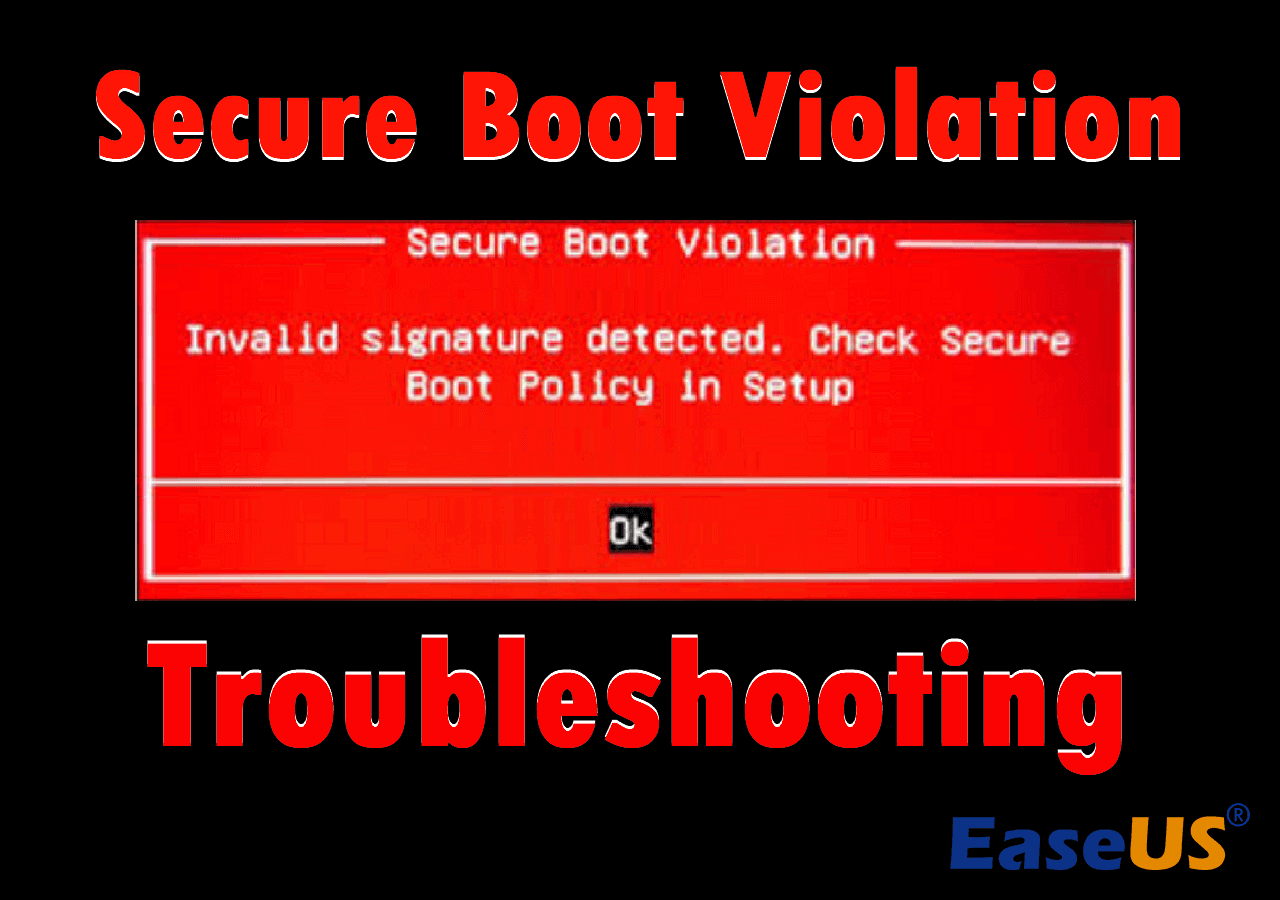
Kesimpulan
Laptop ASUS yang tidak mau menyala merupakan salah satu masalah yang sering dialami pengguna ASUS dalam pekerjaan sehari-hari. Semoga artikel ini dapat membantu Anda saat mengalami masalah ini. Anda juga dapat membagikan artikel ini untuk membantu lebih banyak pengguna ASUS.
FAQ Laptop ASUS Tidak Bisa Dihidupkan
Ada berbagai alasan mengapa laptop ASUS Anda tidak mau menyala. Hal ini dapat disebabkan oleh baterai yang mati, perangkat lunak, atau masalah perangkat keras. Kami telah mencantumkan masalah terkait dan berharap dapat membantu Anda.
1. Bagaimana cara menghidupkan laptop ASUS saya jika tidak mau menyala?
Anda dapat mencoba perbaikan berikut untuk menghilangkan kesalahan ini:
- Perbarui BIOS
- Periksa Pengaturan Tampilan Laptop
- Cabut perangkat eksternal
- Reset keras laptop ASUS
- Instal ulang driver grafis atau instal ulang RAM
2. Bagaimana cara mereset laptop ASUS yang tidak responsif?
- Lepaskan semua perangkat eksternal yang tersambung ke laptop ASUS.
- Isi daya laptop secara langsung dengan mencolokkan adaptor AC.
- Lepaskan baterai laptop.
- Tekan dan tahan tombol daya hingga lampu indikator mati.
- Cabut adaptor AC.
- Tekan dan tahan tombol daya selama 40 detik.
- Pasang kembali baterai laptop, sambungkan adaptor AC, dan nyalakan ulang laptop.
3. Mengapa layar ASUS saya tidak mau menyala?
Ada berbagai alasan mengapa laptop ASUS Anda tidak mau menyala, seperti baterai mati, pengisi daya rusak, masalah konflik perangkat lunak, atau masalah terkait perangkat keras.
Artikel Terkait
-
Perbaikan Booting Windows 11 [Panduan Langkah demi Langkah dengan Gambar]
![author icon]() Susanne/2024/12/15
Susanne/2024/12/15
-
Cara Menghapus Kata Sandi di Windows 10 Tanpa Login
![author icon]() Daisy/2025/03/26
Daisy/2025/03/26
-
Telah diperbaiki: DiskPart Memaksa Menghapus Partisi di Windows 11/10/8/7
![author icon]() Susanne/2024/11/15
Susanne/2024/11/15
-
Unduhan Gratis WD Quick Formatter dengan Ulasan Roundup 2024 [Pro & Kontra]
![author icon]() Susanne/2024/11/15
Susanne/2024/11/15